- ppt动画怎么做:怎么使用PPT制作动画效果
- ppt教案怎么制作:如何制作ppt教案.doc
- ppt图表分离程度:四张3D立体的漏斗形状的层级关系幻灯片图表模板
- ppt表格怎么做好看:简单办公 | 超实用的PPT做表格技巧,别再被他吓到啦!
下面的是PPT教程网给你带来的相关内容:
ppt如何设置幻灯片主题:ppt更改主题颜色的教程
大部分的用户在电脑上都会备上几个自己常用的办公软件,其中自然少不了ppt软件,这款办公软是专门用来制作幻灯片的,强大的功能让用户简单轻松的制作出令人满意的作品,因此ppt软件深受用户的喜爱,当用户在制作幻灯片时,一般可以根据自己的喜好来设置幻灯片的样式,例如最近有用户问到ppt如何更改主题颜色的问题,这个问题用户只需要在软件的菜单栏中找到设计选项ppt如何设置幻灯片主题:ppt更改主题颜色的教程,接着在显示出来的选项卡中找到主题板块来选择喜欢的主题样式即可,用户还可以根据需求来设置背景样式等,那么下面就和小编一起来看看ppt更改主题颜色的方法步骤吧,希望用户能够从中获取到有用的经验。
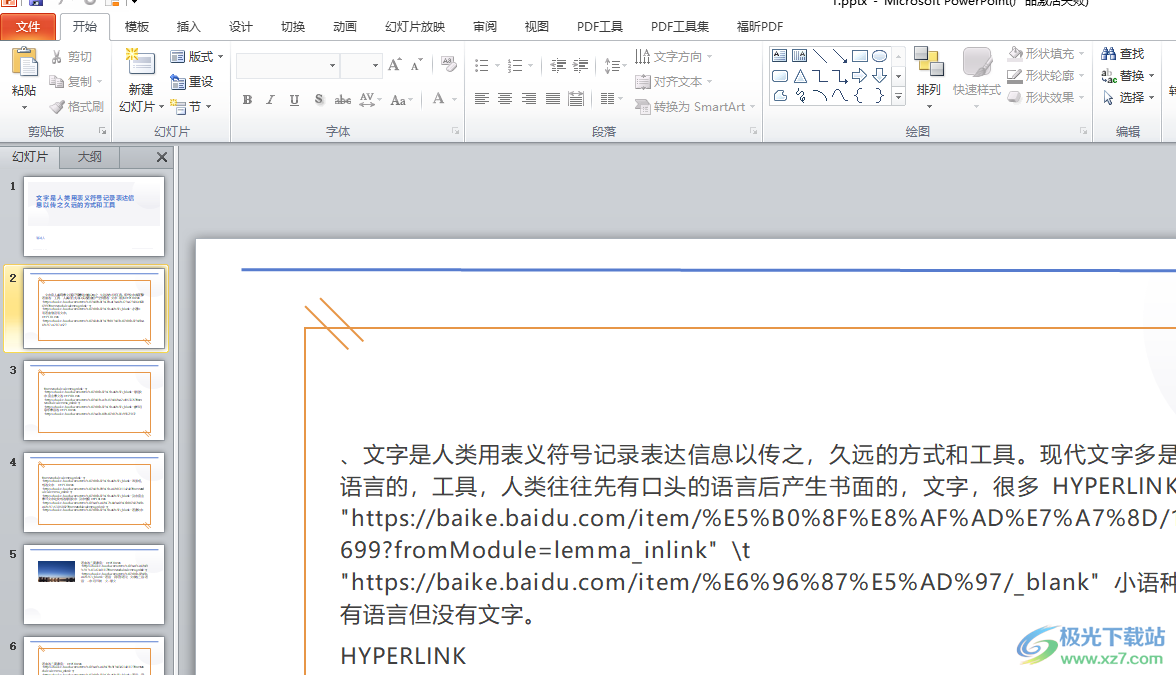
方法步骤
1.用户在电脑桌面上双击打开演示文稿文件,并进入到编辑页面上来进行设置
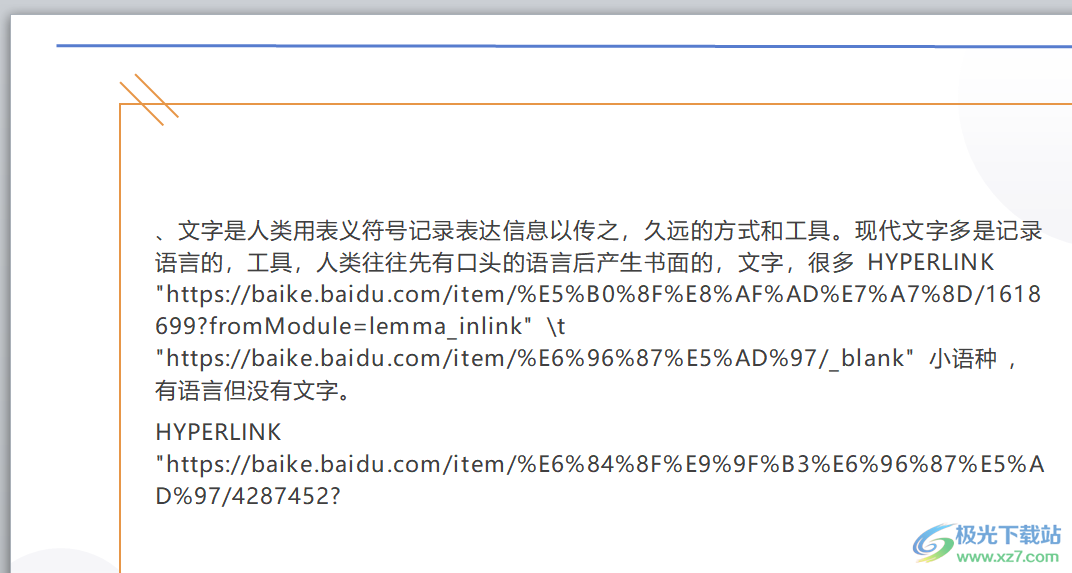
2.接着在页面上方的菜单栏中点击设计选项ppt如何设置幻灯片主题,将会显示出相关的选项卡,用户在主题板块中选择自己喜欢的主题

3.可以直接点击样式选项中的下拉箭头,即可展示出所有的主题选项
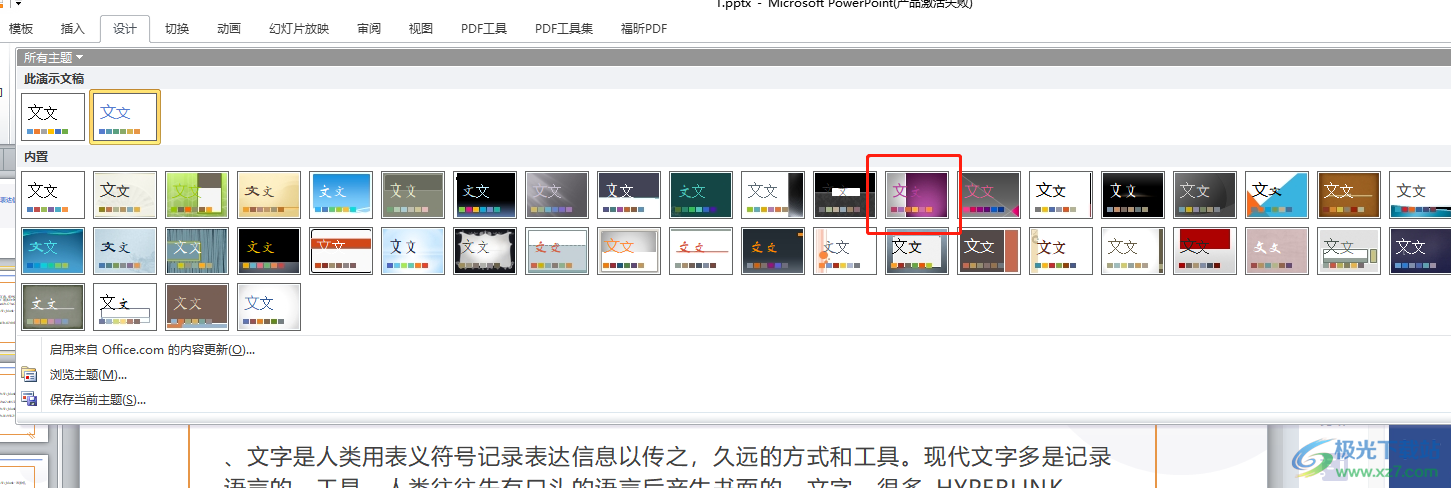
4.设置完成后,用户就可以看到幻灯片的主题发生了变化,如图所示
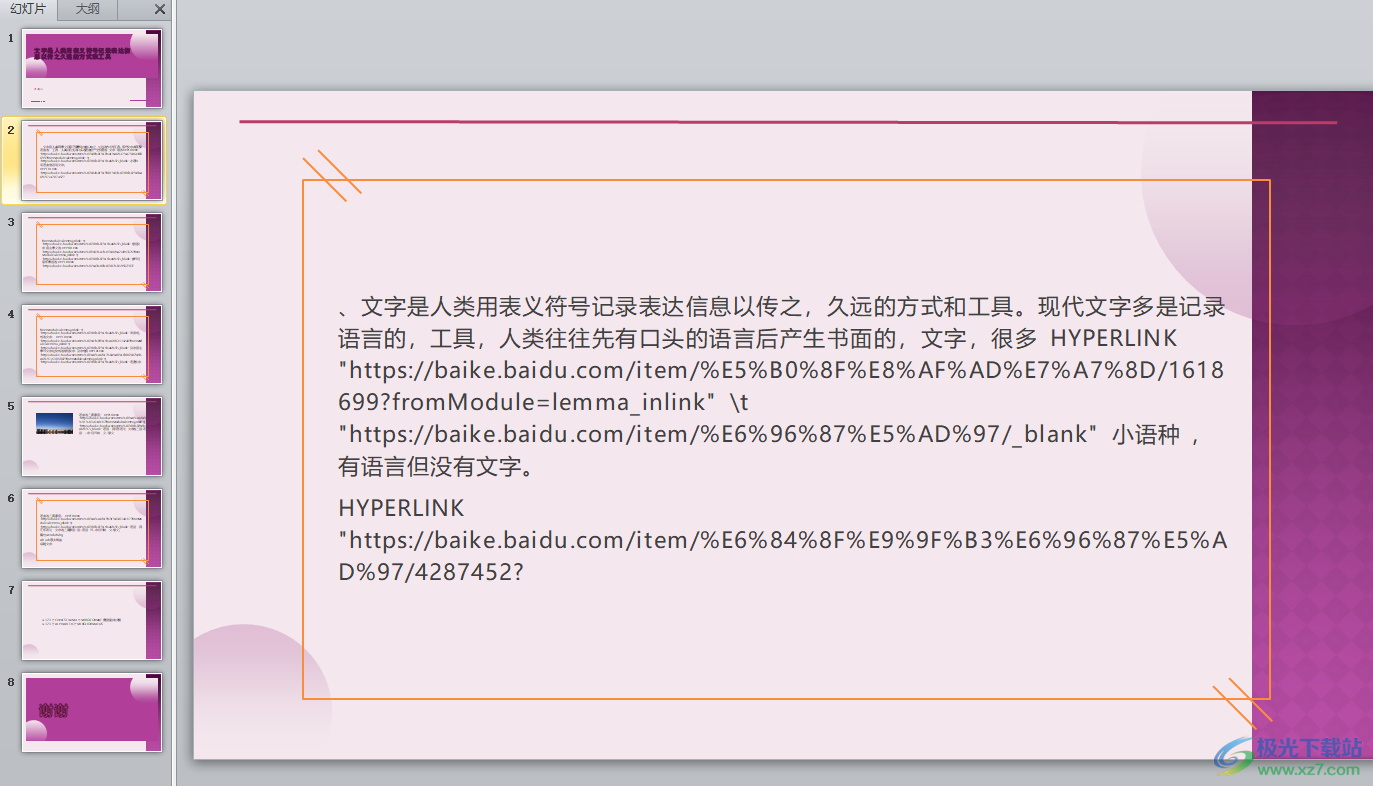
5.用户还可以根据自己的需求来设置背景样式,在设计选项卡中点击背景样式选项,将会弹出下拉菜单,用户选择自己喜欢的背景样式即可
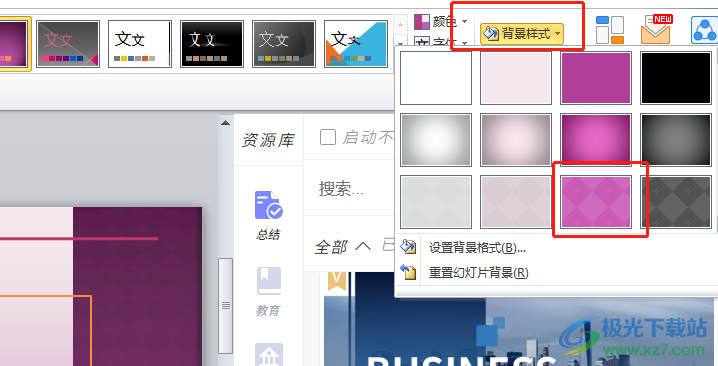

6.此时的幻灯片背景可以发现发生了变化,增加了一些菱形底纹
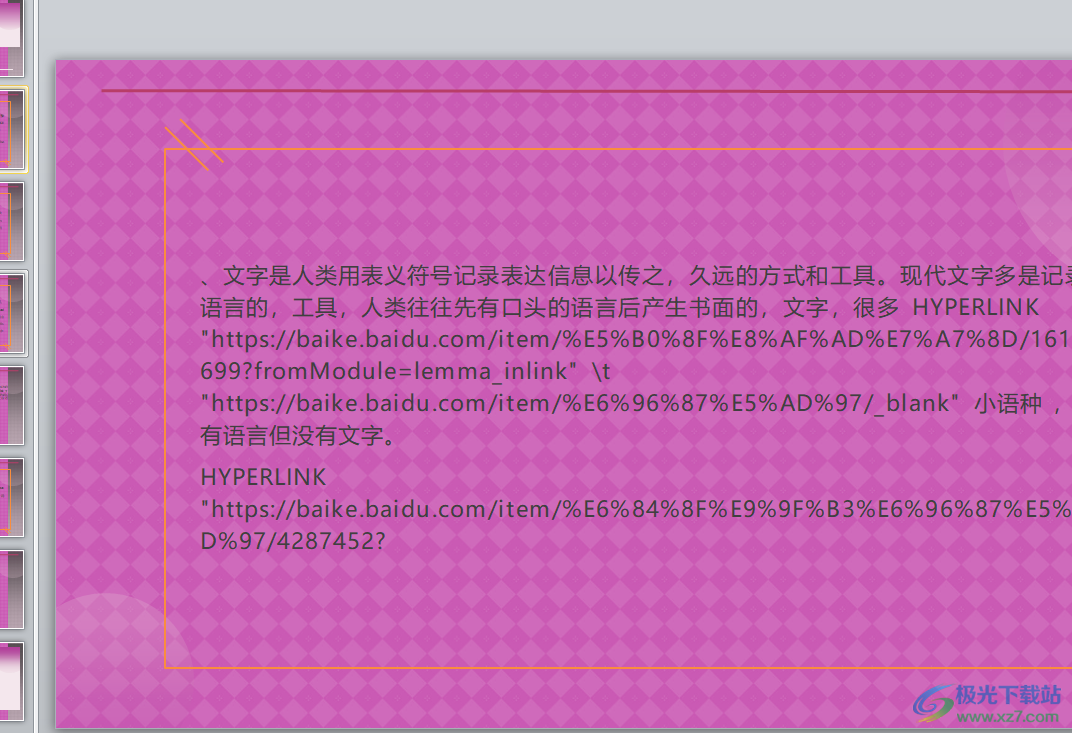
以上就是小编对用户提出问题整理出来的方法步骤,用户从中知道大致的操作过程点击设计——主题——选择喜欢的主题样式——背景样式——设置需要的背景这几步,整个操作过程简单易懂,感兴趣的用户可以跟着小编的步骤操作起来,一定可以成功更改主题的。

2016安装包
大小:1.05 GB版本:32/64位 简体中文版环境:, WinXP, Win7
进入下载
感谢你支持pptjcw.com网,我们将努力持续给你带路更多优秀实用教程!
上一篇:ppt没有回顾主题:"回顾主题教育总结ppt"相关专题 下一篇:ppt制作教程步骤:新手PPT制作教程:如何制作ppt
郑重声明:本文版权归原作者所有,转载文章仅为传播更多信息之目的,如作者信息标记有误,请第一时间联系我们修改或删除,多谢。

